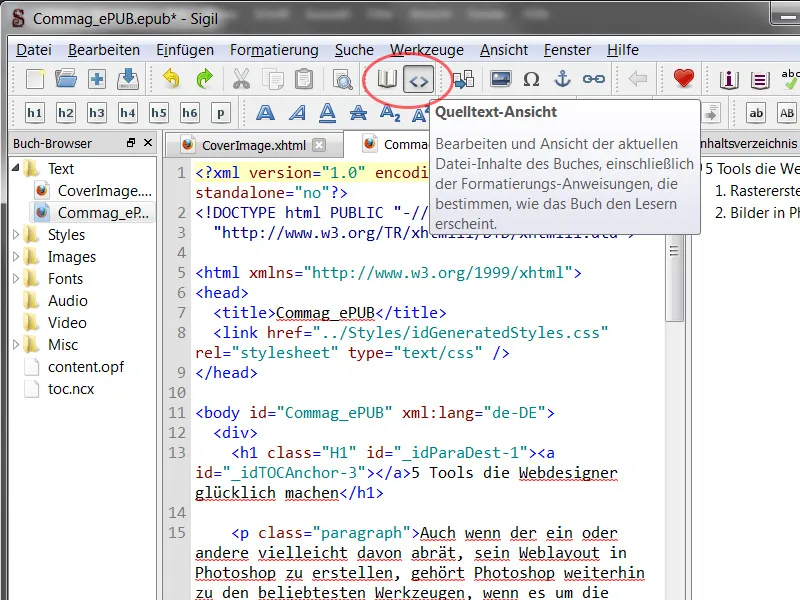E-books zijn niet meer weg te denken van de huidige markt en ook Adobe mengt zich met verschillende benaderingen. InDesign biedt de mogelijkheid om gemaakte bestanden in ePUB-formaat te maken en ook te exporteren. De uitdaging is voornamelijk om het ontwerp voor alle formaten en resolutieverhoudingen zichtbaar en leesbaar te maken, aangezien een dergelijke ePUB zowel op smartphones, tablets en e-readers moet worden weergegeven.
1.1 ePUB - de instap
Printlay-outs of pdf's zijn relatief eenvoudig te maken in InDesign. Met een verscheidenheid aan tools kan de layouter zich uitleven en zijn creativiteit de vrije loop laten. In de onderstaande afbeelding is een fragment te zien uit een artikel van ons Commags. Daar hebben we enkele tekstvelden, geplaatste afbeeldingen en elementen, een groot aantal alinea- en karakteropmaak, die zichtbaar zijn in het bedieningspaneel, en andere diverse opmaakstijlen.
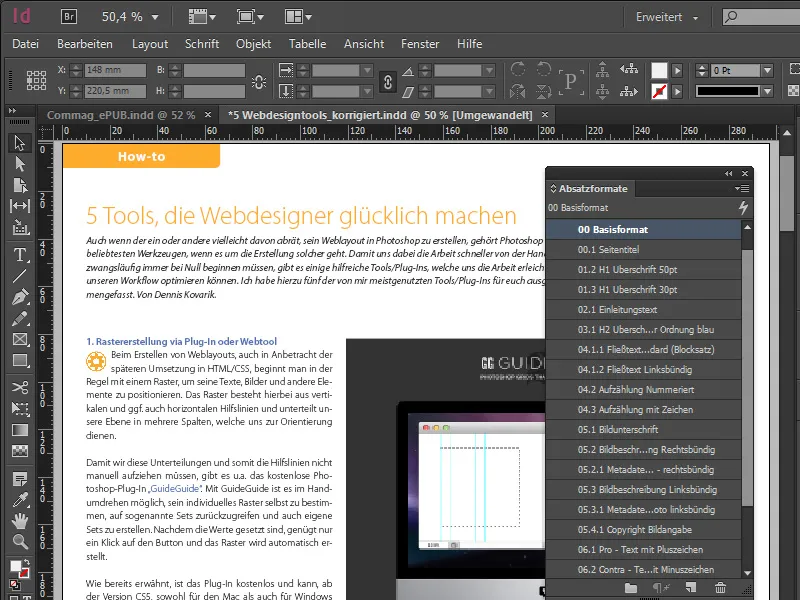
Als men een ePUB wil maken en exporteren, zijn er een aantal uitdagingen bij het ontwerpen. Het getoonde ontwerp is bedoeld voor digitale publicatie en heeft als afmetingen 1024x768 px - gericht op de iPad. Het ontwerp in het ePUB-gebied is relatief eenvoudig opgebouwd en weergegeven, alineaformaten zijn ook eenvoudig en overzichtelijk aangebracht en zelfs in de typografische finesses is de opmaker zeer beperkt.
Alle aangemaakte tekstvelden moeten bij een ePUB als tekstketen met elkaar verbonden zijn en ook geplaatste afbeeldingen of illustraties moeten bij een ePUB op vaste posities verankerd worden. Dit heeft tot doel dat wanneer men van verticaal naar horizontaal weergave wijzigt, dat de afbeelding altijd correct aan de juiste tekst is gekoppeld en niet per ongeluk verschuift. InDesign spreekt in dit geval van verankerde objecten.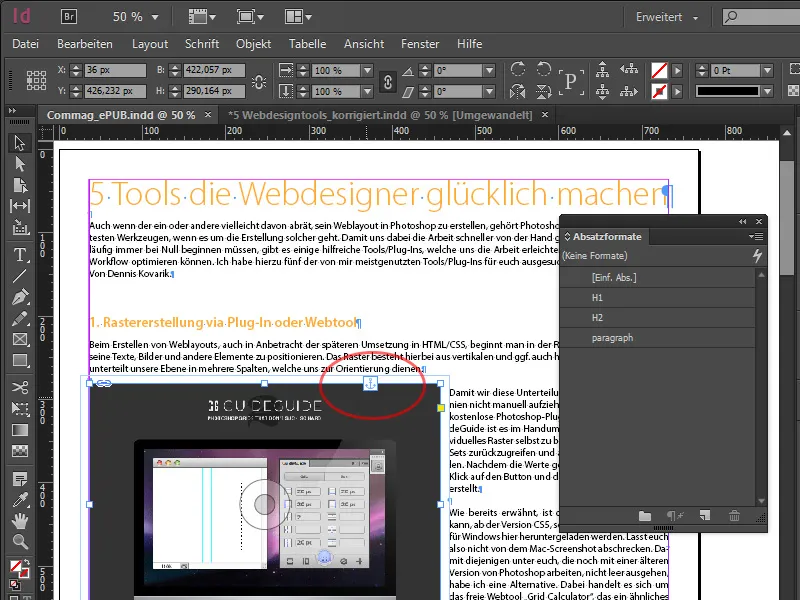
Als we nu door de horizontale schaalvergroting van het tekstveld een variabele displaygrootte simuleren, zien we hoe de tekst in het kader verandert, maar de afbeelding blijft altijd op zijn plaats, waar het ook inhoudelijk thuishoort.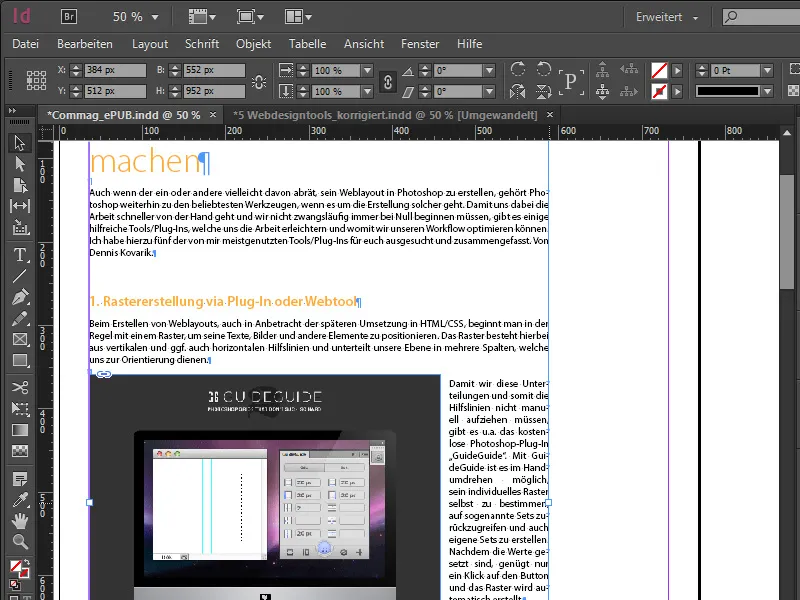
Laten we nu eens kijken naar een korte workflow-overzicht voor de export. We kiezen in de bovenste menubalk Bestand>Exporteren..., waarna een dialoogvenster wordt geopend waarin de naam van de ePUB kan worden ingevoerd. Het bestandsformaat komt strikt genomen overeen met *.epub, echter kan de bestandsnaam in de Verkenner specifiek worden gewijzigd door de bestandsextensie .epub te vervangen door .zip. Zo stellen we vast dat het hier enkel gaat om een container die meerdere bestanden bevat. Daaronder bevindt zich ook een XHTML-versie die het document bevat, evenals de bijbehorende stijlbladen, afbeeldingen en document-lettertypen.
Terug naar de export. Het exportdialoogvenster ziet er iets anders uit dan we gewend zijn van andere publicaties. Bij de ePUB-versies is het volgende belangrijk: de specificatie voor versie 3 werd in oktober 2011 goedgekeurd en zoals altijd met de nieuwste standaarden, is voorzichtigheid geboden, omdat nog niet alle ereaders er noodzakelijkerwijs mee kunnen omgaan.
Daarentegen wordt versie 2 door bijna alle apparaten ondersteund en benadrukt het de gangbare opmaak. In het gebied Geavanceerd kunnen we los van alle gekozen instellingen in het document de ePUB zonder CSS uitvoeren met een klik op het bijbehorende selectievakje, of er kunnen andere stijlbladen geladen worden. Nadat we de export, die grotendeels voor zichzelf spreekt, hebben doorlopen, krijgen we onze ePUB in *.epub-formaat.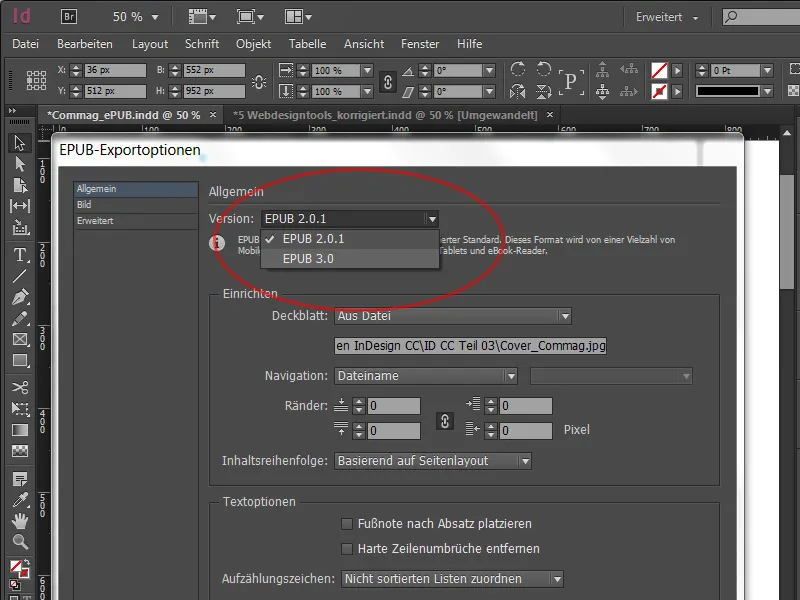
Zodra onze ePUB is geëxporteerd, kan deze worden bekeken. Mocht er geen geschikt leesapparaat bij de hand zijn, dan kan het bestand ook op de eigen computer worden bekeken. Hiervoor biedt Adobe een meer of minder goed uitgeruste software genaamd Adobe Digital Editions, waarmee we de ePUB lokaal op onze computer kunnen bekijken. Daar kunnen we door de pagina's navigeren en de lettergrootte instellen, wat ook bekend staat als dynamische opmaak. Daarnaast kunnen we door het schalen van de marges simuleren hoe andere displaygroottes met de ePUB overweg kunnen. Natuurlijk zijn er nog andere softwareprogramma's met meer geavanceerde functionaliteiten, maar ik wil me hier beperken tot dit voorbeeld.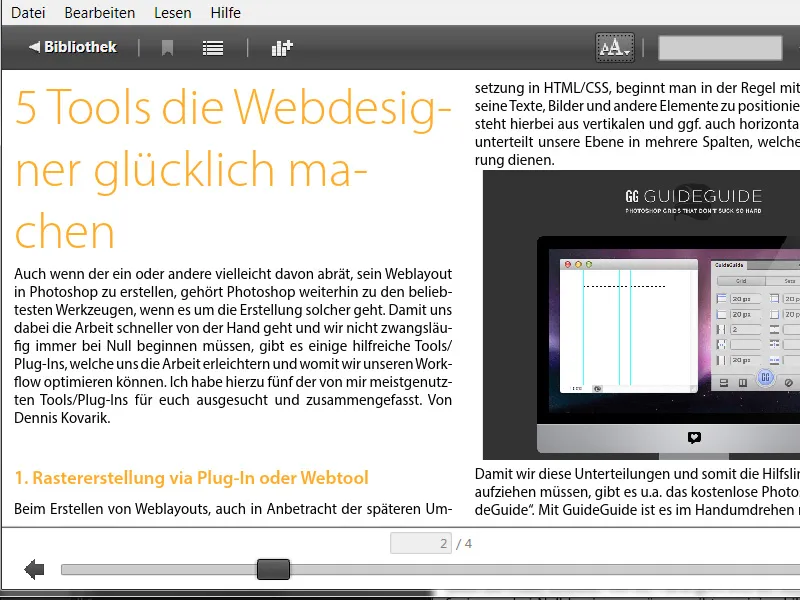
1.2 ePUB met inhoudsopgave
Om een inhoudsopgave in InDesign te maken, klikken we in de menubalk op Indeling>Inhoudsopgave. In het zich openende dialoogvenster selecteren we de alineaformaten, die moeten worden opgenomen. In ons voorbeeld selecteren we de H1 en de H2 als subcategorie. We selecteren deze rechts en verplaatsen ze met Toevoegen naar de linker kolom. Belangrijk is om beide formaten te markeren met de invoeringsindeling: Inhoudsopgave-hoofdtekst en onderaan het selectievakje aan te vinken Textanker in bronalinea maken. Door deze tekstankers springt men op de ereader bij het selecteren van een categorie in de inhoudsopgave direct naar het begin van de alinea.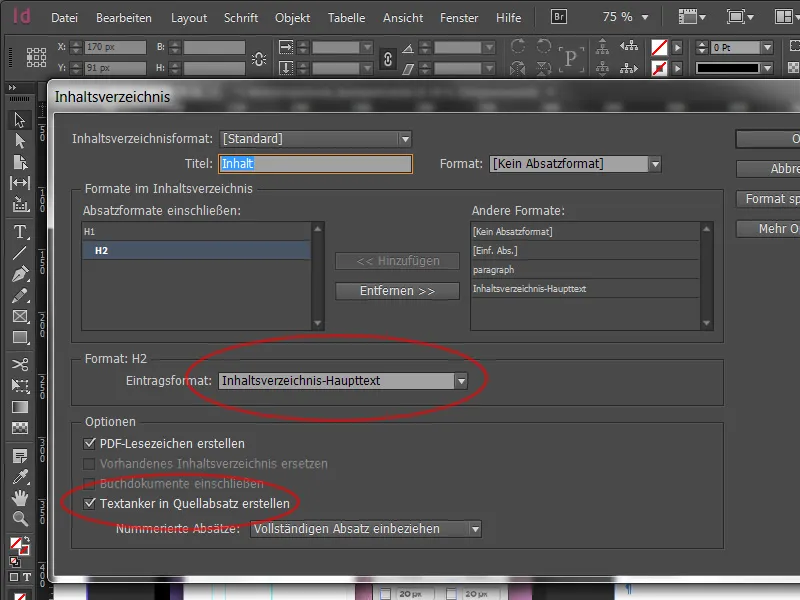
Nadat we op OK hebben geklikt, hebben we in de geladen muiscursor onze IHV. Deze kunnen we gewoon op het montagegebied plaatsen, aangezien het niet hoeft te verschijnen in het zichtbare document. Laten we nogmaals teruggaan naar het exportdialoogvenster. Selecteer nu in het navigatiegebied: Inhoudsopmaak en daarnaast het door ons aangemaakte - in mijn geval - Standaard. Vaak wordt hier ook gewerkt met termen zoals TOC, wat staat voor table of content. Zo hebben we op onze apparaten een handige IHV die zich richt op de ingestelde alineaformaten. De functionaliteit moet dan na de uitvoer worden gecontroleerd met de software Adobe Digital Editions zelf.
1.3 Opties voor objectexport en objectformaten
Bovenaan hebben we al beschreven dat het zeker gemakkelijker werken is met verankerde objecten. Maar deze instellingen hadden tot nu toe niets te maken met hoe een object daadwerkelijk in het uiteindelijke e-boek terechtkomt. Daarom zijn er de objectexportopties. U vindt ze in de menubalk onder Object>Objectexportopties. Nieuw hier is het tabblad EPUB en HTML. Hiermee kan het gedrag van een geselecteerd object in het ePUB preciezer worden gedefinieerd.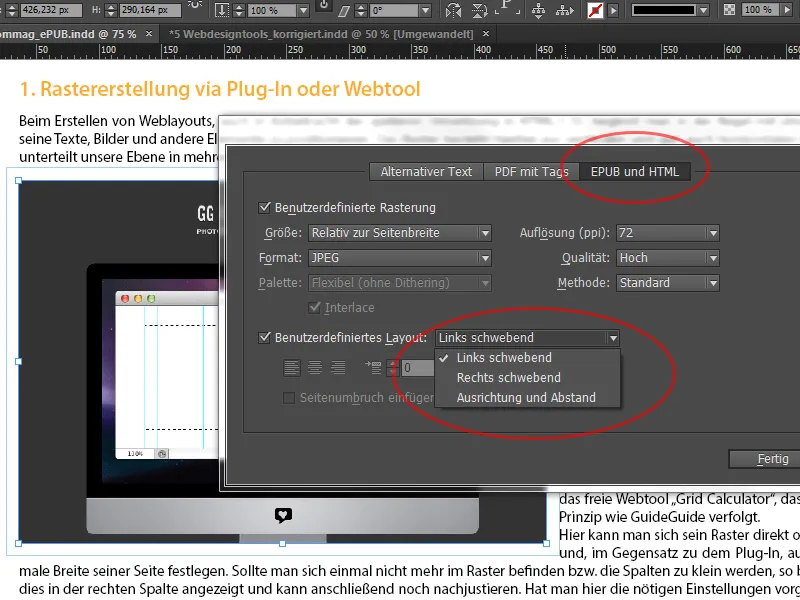
De gebruikte afbeelding neemt iets meer dan de helft van de totale pagina in beslag. Nu is het mogelijk om Aangepaste rastering te activeren en in het keuzemenu bij Grootte in te stellen dat dit object bij het uitvoeren relatief ten opzichte van de paginabreedte moet worden gepositioneerd, zodat we het op zijn plaats kunnen terugvinden en het niet wild in het document rondspringt.
Aan de rechterkant is het soms zinvol om de resolutie van de afbeelding opnieuw te laten berekenen. Dit heeft te maken met de weergave op apparaten met een hoge resolutie (die ook een vergroting toestaan), waarbij het nuttig is om deze op 150ppi in te stellen in plaats van de vaak gebruikte 72.
Onder Aangepaste lay-out kan het gedrag van de positie worden bepaald. In ons voorbeeld is het links zwevend, wat betekent dat het in de lay-out zweeft, maar een vaste positie in de tekst heeft.
Maar wat als we nu 30 formats moeten bewerken? Met de bovenstaande methode zou dit zeer tijdrovend zijn. InDesign biedt uitkomst, want deze opties kunnen nu ook worden ingesteld bij de objectformaten, om het beheer van meerdere elementen te vergemakkelijken. Selecteer hiervoor in het nieuw aangemaakte objectformaat het gedeelte helemaal onderaan met EPUB en HTML, waarin hetzelfde masker te vinden is.
Op deze manier kunnen eenvoudig meerdere objecten worden voorzien van uniforme instellingen. Bovenaan in de tagexport is er nu ook de mogelijkheid om alles als div-box op te slaan en vervolgens uit te voeren, wat betekent dat er nauwkeuriger gewerkt kan worden met de positie in de CSS-code en de uitvoer van CSS ook kan worden uitgeschakeld als het document achteraf nog eens bewerkt moet worden in de editor.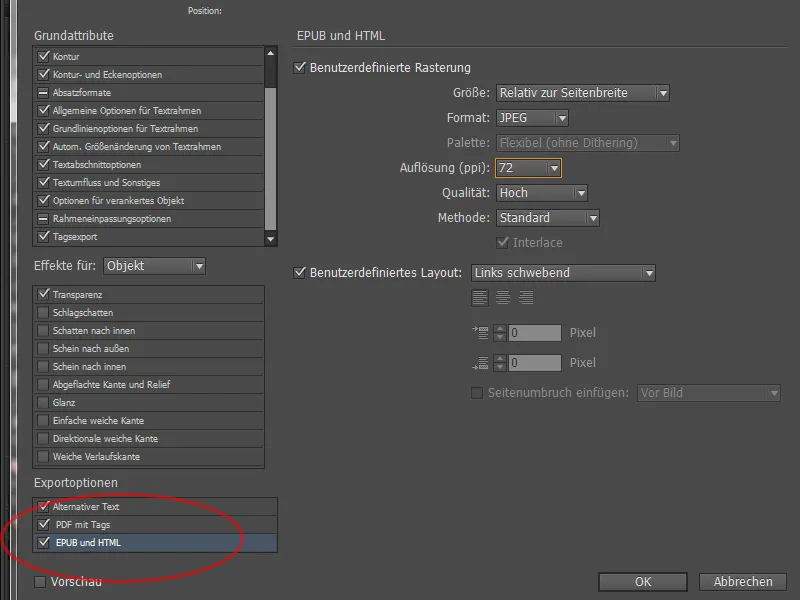
1.4 Toewijzing van formaten en CSS
Naast de objectformaten, die nu een div-box ondersteunen en CSS-code kunnen bevatten, kan er met de alineastijlen nauwkeuriger worden gewerkt dan in de vorige versies. In detail heb ik het hier over het definiëren van verschillende tags. Laten we bijvoorbeeld de alineastijl h1 selecteren door erop te dubbelklikken en ga naar beneden naar de tagexport. Wijs het formaat nu ook een bijbehorende tag toe. Ook kan in de exportdetails worden bekeken wat er allemaal met de alineastijl moet gebeuren. Wijzigingen in de alineastijl zijn hier direct zichtbaar.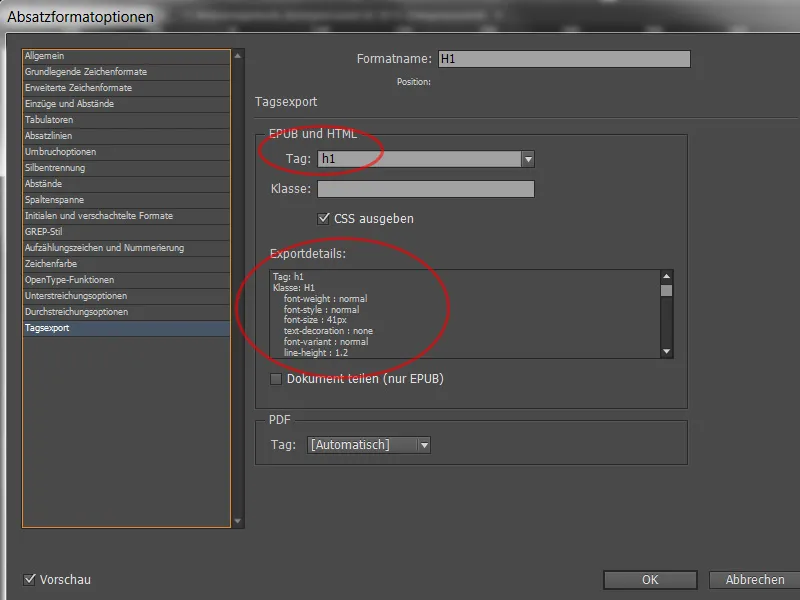
Dus er wordt nu een hoop CSS-code gegenereerd bij de export. Zoals eerder beschreven, kunnen in de alinea- en tekststijlen tags worden gedefinieerd en de tagexport worden gecontroleerd. Grotendeels worden de opmaakstijlen overgenomen, wat echter aan de andere kant veel inspanning vergt bij de controle. Daarom kan in het bedieningspaneel van de alineastijlen de optie Alle exporttags bewerken… worden aangeroepen als alles centraal bewerkt moet worden.
Elk formaat kan hier nogmaals worden toegewezen aan een tag en je ziet snel of je er een vergeten bent. Irrelevante gegevens kunnen rechts worden uitgesloten via een selectievakje, zodat er niet te veel code wordt gegenereerd. Hieronder vallen vaak het simpele tekstkader en simpele grafische kaders. Het document kan nu opnieuw worden geëxporteerd zoals al in Hoofdstuk 1.1 is beschreven.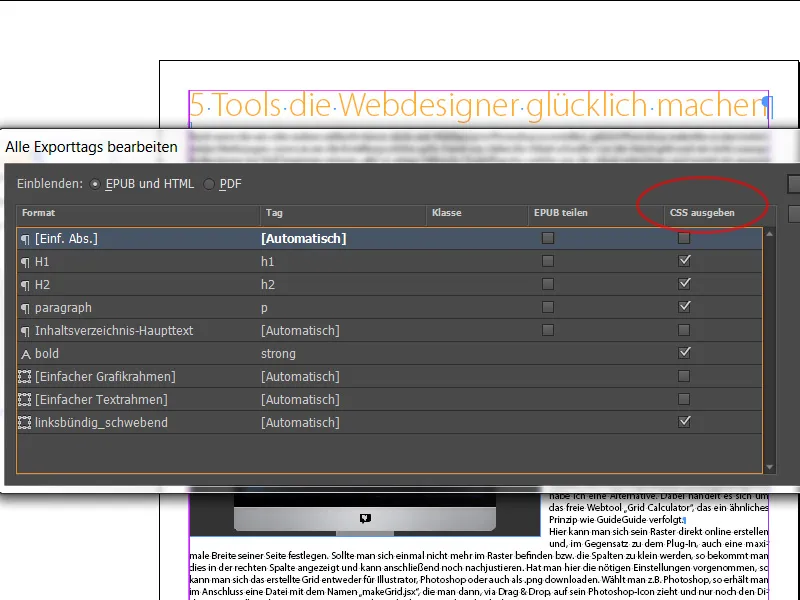
1.5 ePUB-controle
Om de afgewerkte ePUB nu eens te deconstructureren, zijn er op internet tal van software beschikbaar. Ik heb hiervoor de gratis software Sigil van internet gedownload. Met Sigil kan dus de container in zijn componenten worden opgesplitst, en kunnen alle gemaakte specificaties worden bekeken en indien nodig worden gewijzigd. Ook de inhoudsopgave is te vinden in de rechter zijbalk en links de ingesloten lettertype en afbeeldingen. Met een klik bovenaan in de menubalk op de twee haakjes Menu openen we de bronweergave met een overvloed aan cryptische tekens. Met de juiste kennis kunnen nu alle specifieke wijzigingen achteraf worden aangebracht, ook al is het document al geëxporteerd.